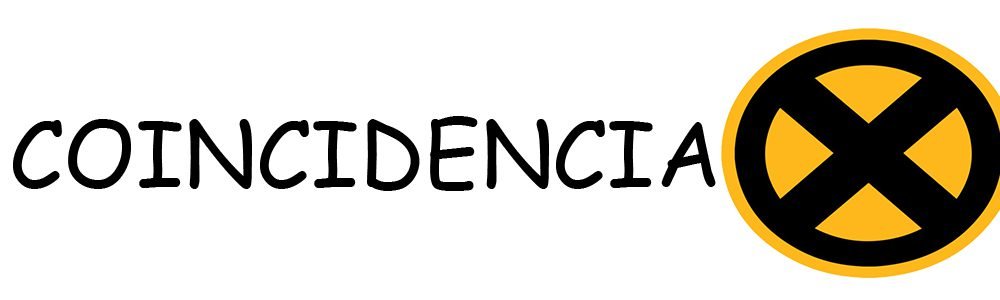
Para todos los usuarios de Office 365 en el programa Insiders llego a finales de agosto un conjunto de formulas que llegan a desplazaran a desplazar totalmente a las actuales reinas de la localización de datos. Estamos hablando de Buscarx y Coincidenciax.
¿Que tienen de nuevo?
A diferencia de sus predecesoras, Buscarx y Coincidenciax nos permitirán realizar búsquedas de datos con comodines, realizar búsquedas de arriba abajo y viceversa y buscar entre rangos de datos con formato de numero para traer su coincidencia mas cercana arriba o abajo (algo parecido al viejo Buscar).
Hablemos hoy de Coincidenciax.
Coincidenciax o XMatch (en inglés) nos permitirá conocer la localización de un dato en una lista horizontal o vertical al igual que coincidir, pero con la diferencia de que podemos agregar más opciones de búsqueda a las coincidencias gracias a su tercer parámetro.
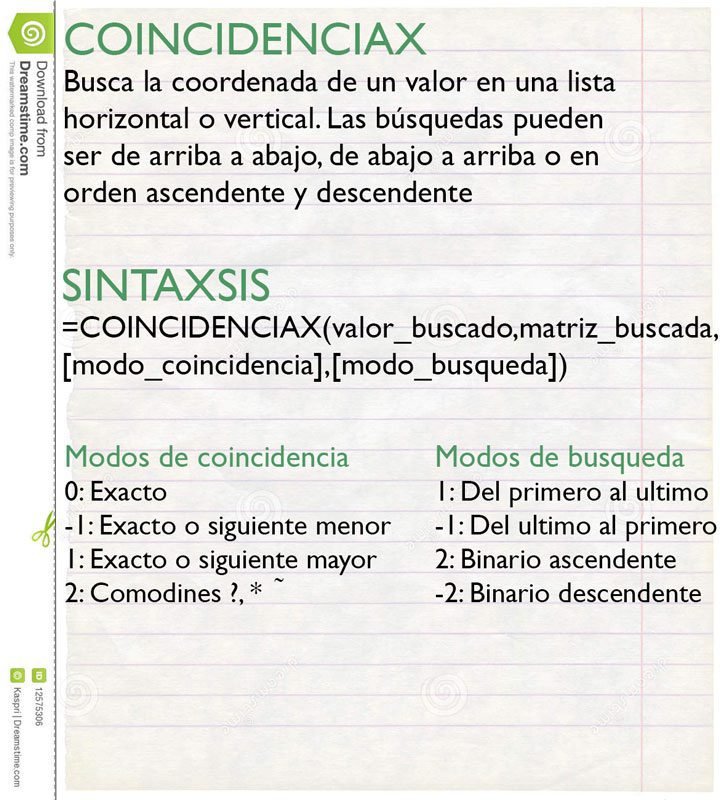
Los modos de coincidencia son:
0 : El viejo confiable coincidencia exacta.
-1 : Coincidencia exacta o el siguiente elemento menor.
1: Coincidencia exacta o el siguiente elemento mayor.
2: Coincidencia de comodines.
Coincidencias con textos
La primera y cuarta opción funcionaran para datos del tipo texto principalmente. El 0 es el viejo conocido búsqueda por un valor exacto, en el cual el valor buscado debe de ser igual al contenido en la lista, nada que explicar.
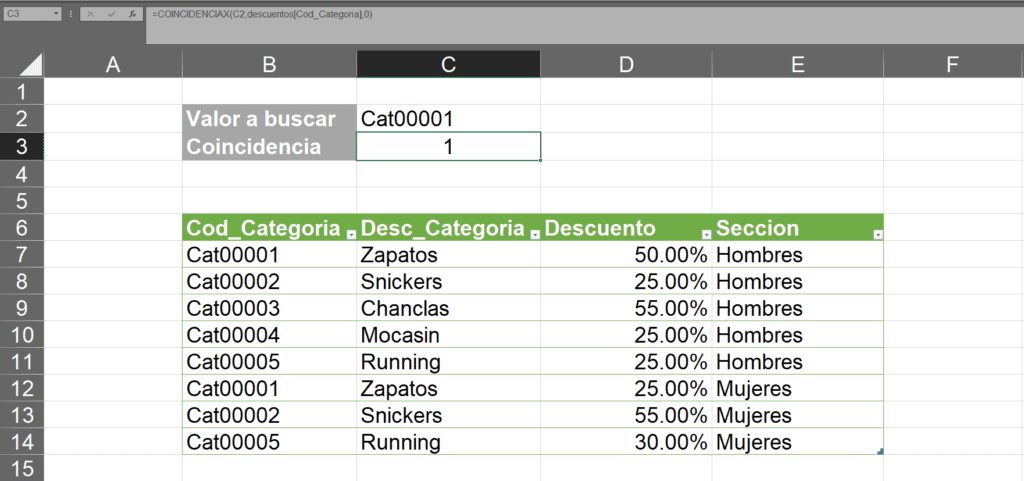
Si elegimos la opción cuatro (ósea ponemos un 2) veremos que podremos hacer uso de algunos comodines como ?, *, y ̃. Esto será especialmente útil con valores que tienen acentos o letras que puedan tener alguna puntuación o que no conocemos (?), que sabemos con que empieza pero no con que termina o viceversa (*) y la tilde que sirve para usar un valor que acabe en interrogación o en asterisco.
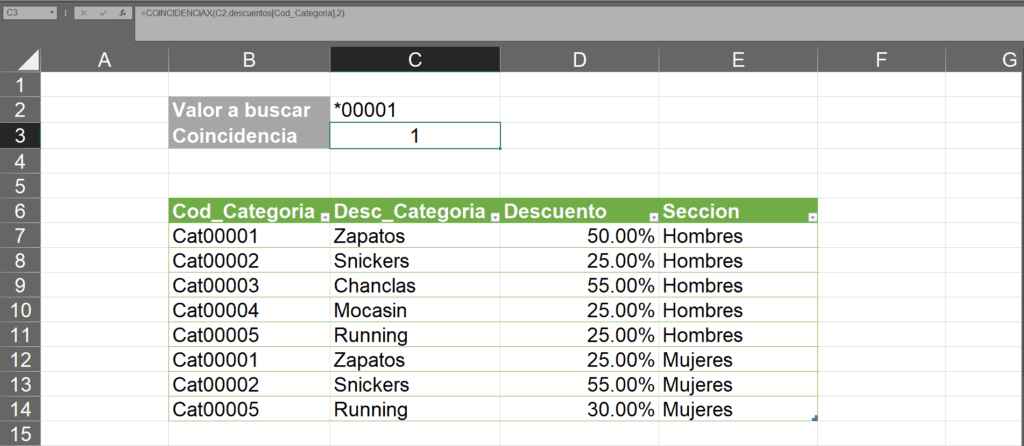
Las coincidencias con números
Las opciones dos y tres servirán especialmente con números y, al igual que lo hace Buscar, nos permitirá buscar el valor exacto o más cercano de un dato del tipo numero escogiendo si queremos el que no se pase (-1) o el mas próximo hacia arriba (1).
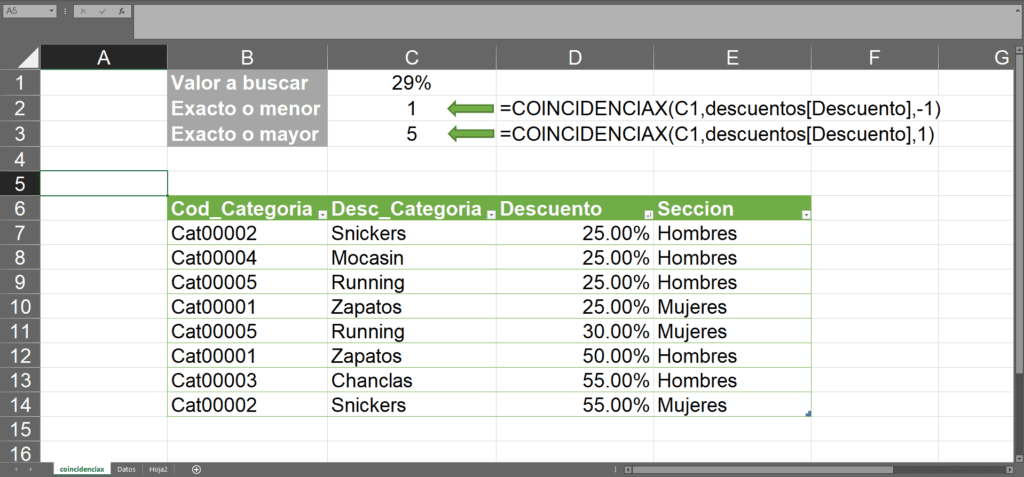
Los modos de búsqueda
Adicional a eso, tenemos un último parámetro llamado “modo_busqueda” que cambia drásticamente la forma en la que usamos esta función a comparación de su predecesor Coincidir.
1: Búsqueda del primero al último.
-1: Búsqueda del ultimo al primero
2: Búsqueda binaria (ascendente)
-2: Búsqueda binaria (descendente)
Búsquedas Arriba y Abajo
Las primeras dos opciones se explican por si solas. Gracias a dios nos tendremos que olvidar de trucos complicados y rebuscados para realizar las búsquedas desde debajo de la lista, lo cual permitirá que muchos usuarios no tan habidos de conocimiento puedan crear consultas mucho más avanzadas.
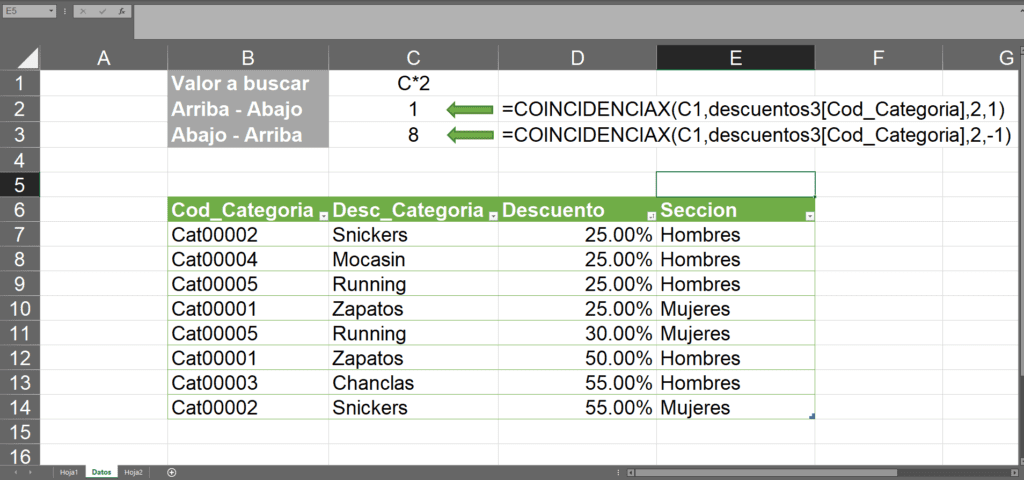
En el ejemplo de arriba, puedes ver como usando una búsqueda con comodines y agregando los parámetros 1 y -1 podemos obtener la localización de los códigos Cod00002.
Búsquedas binarias
Adicional tenemos las búsquedas binarias que complementan a las opciones de elemento mayor – menor del tercer parámetro. En el ejemplo del que hablamos de esto, la función Coincidenciax nos devolvió un valor 1, que hace referencia al primero inferior al 29% buscado.
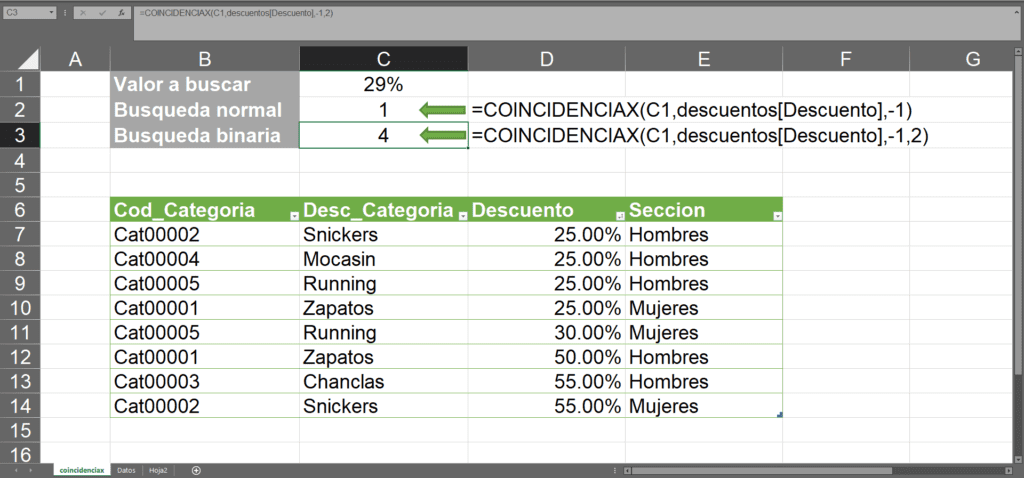
Si agregamos el parámetro de búsqueda binaria ascendente ahora lograremos que el valor que nos devuelva sea el mas cercano a 30%, ósea el cuarto de la lista.
El apunte mas importante para usar las búsquedas binarias es que debemos tener los datos ordenados de forma ascendente o descendente según usemos el 2 o -2, de lo contrario causara un error.
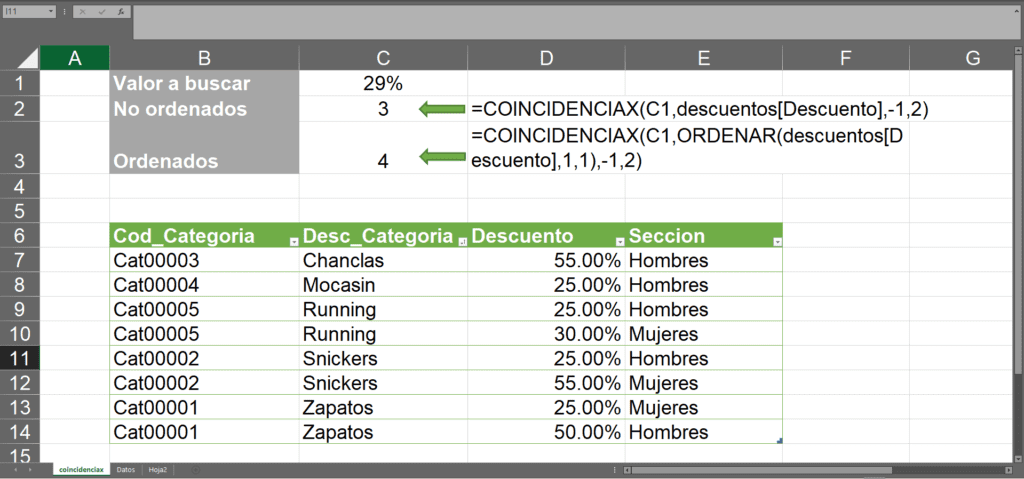
Para no modificar nuestros datos, podemos hacer uso de la también nueva formula ORDENAR dentro del parámetro de la matriz_busqueda y hacer que funcione sin mucho esfuerzo.
Las nuevas funciones como Ordenar, Filtrar, MatrizAleat y Coincidenciax están volviendo a poner en el juego a nuestro amado Excel, no dudes en aprenderla y espera que pronto hablaremos de la función Buscarx, la nueva panacea de las búsquedas que desplazara a Indice+Coincidir para siempre (solo permítanme dejar de jugar con ella jeje).
¡Cualquier duda nos leemos abajo!
